Obsah
SHAREit je mobilná aplikácia, ktorá využíva revolučnú technológiu na zdieľanie súborov a je priamym konkurentom tradičných metód zdieľania súborov, ako sú Bluetooth, USB alebo NFC.
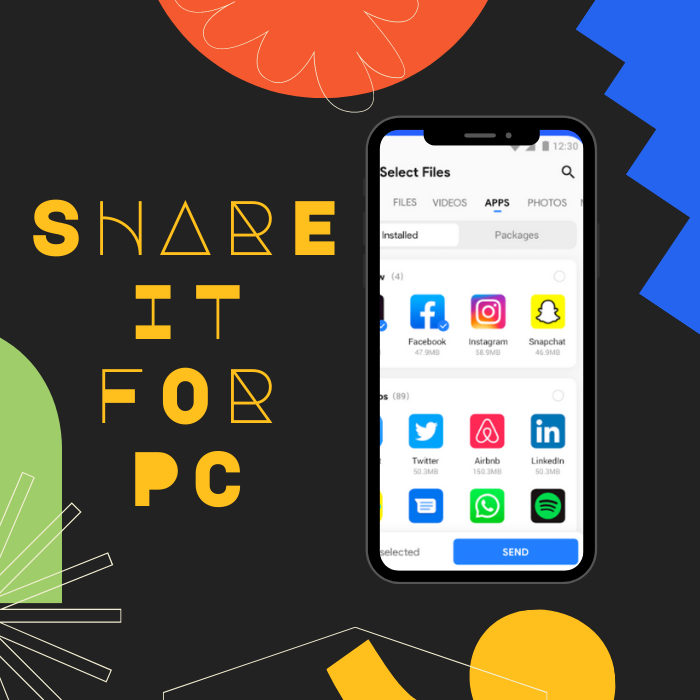
Jeho prednosťou je, že je lepší ako jeho predchodcovia a vďaka technológiám SHAREit ponúka vyššiu rýchlosť ako Bluetooth a lepšie bezpečnostné protokoly ako USB. SHAREit hostí viac ako 1,5 miliardy používateľov na celom svete a je v prvej desiatke najsťahovanejších aplikácií v službe Google Play.
SHAREit je softvér na zdieľanie súborov, ktorý podporuje multiplatformové používanie, čo znamená, že používatelia mobilných telefónov môžu využívať technológiu prenosu súborov SHAREit a používať iné operačné systémy. Aplikácia na zdieľanie súborov SHAREit je kompatibilná so systémami macOS, Android, iOS, Windows Phone a Windows PC.
Nástroj na automatickú opravu systému Windows Systémové informácie
Systémové informácie - V počítači je momentálne nainštalovaný systém Windows 8.1
- Fortect je kompatibilný s vaším operačným systémom.
Odporúčame: Na opravu chýb systému Windows použite tento softvérový balík; Fortect System Repair. Tento nástroj na opravu preukázateľne identifikuje a opravuje tieto chyby a iné problémy systému Windows s veľmi vysokou účinnosťou.
Stiahnuť teraz Fortect System Repair
- 100% bezpečný, ako potvrdila spoločnosť Norton.
- Hodnotí sa len váš systém a hardvér.
Tu sú minimálne požiadavky pre SHAREit pre PC:
- Operačný systém: Windows XP, 7, 8, 8.1, 10
- Miesto na disku: 6,15 MB
- Stiahnite si odkaz a oficiálnu webovú stránku: //www.ushareit.com/
Pomocou aplikácie SHAREit pre PC už nepotrebujete aktívne internetové pripojenie na zdieľanie súborov z jedného zariadenia do druhého. Jediný čas, keď budete potrebovať internetové pripojenie, je pri prvotnom prevzatí aplikácie SHAREit.
Vďaka funkcii Direct wifi môžete prenášať obrovské súbory a jednoducho si užívať bezproblémové procesy prenosu dát jednoduchým ťuknutím. To znamená, že SHAREit pre PC eliminuje požiadavky na všetky typy káblov, pripojenie Bluetooth a dokonca aj pripojenie k internetu na prenos veľkých súborov.
Okrem toho má SHAREit aj svoju funkciu správcu súborov, vďaka ktorej je proces prenosu súborov z jedného zariadenia do druhého menej vyčerpávajúci. Predstavte si jednoduchosť prenosu súboru .exe alebo zvukových súborov zo zariadení iPad do iných mobilných zariadení s iným operačným systémom bez straty kvality pôvodného súboru a bez obmedzenia veľkosti.
Rýchlosť prenosu súborov v aplikácii SHAREit dosahuje až 20 MB/s, takže prenos súborov, či už z mobilného telefónu alebo z aplikácie SHAREit pre PC, je rýchly a bezpečný. Môžete tiež prenášať údaje až do piatich zariadení v jednom kroku.
Údaje uložené v aplikácii SHAREit sú zabezpečené pomocou integrovaného nástroja na šifrovanie fotografií a videí. Pomáha chrániť vaše súkromie a zabraňuje neželanému softvéru, ktorý môže obsahovať vírusy.
Hoci je SHAREit bezplatný program, aplikácia ponúka ďalšie funkcie, ak si predplatíte jej profesionálnu verziu.
Dnes sa dozviete, ako si bezplatne stiahnuť SHAREit, nainštalovať ho a používať na prenos súborov pomocou počítača.
Ako stiahnuť SHAREit
Súbor SHAREit for PC .exe môžete bezpečne stiahnuť z oficiálnej webovej lokality ushareit.com.
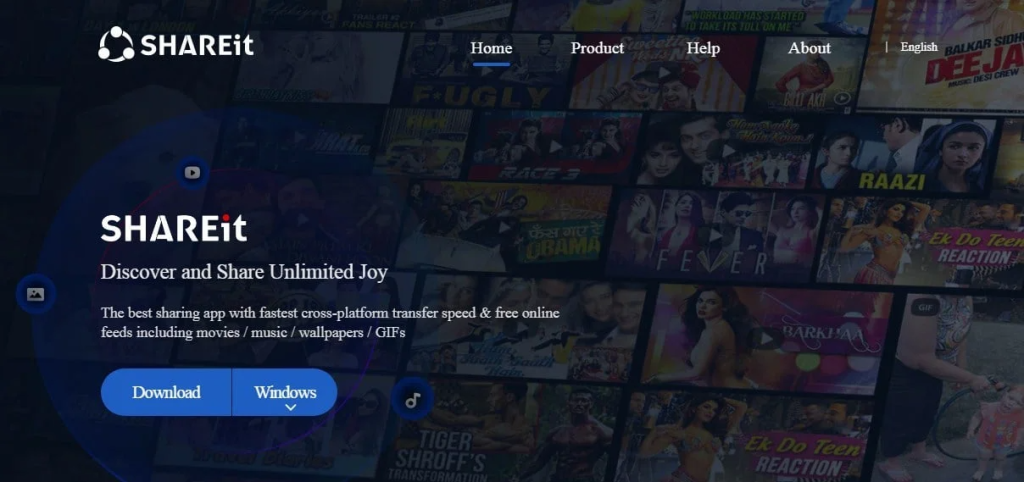
Vyberte požadovaný operačný systém ( v tomto prípade, Windows) a kliknutím na tlačidlo Stiahnuť stiahnite súbor SHAREit. Po stiahnutí súboru naň kliknite, čím sa začne inštalácia.
Inštalácia SHAREit
V rozbaľovacej ponuke vyberte svoj operačný systém, kliknite a spustí sa preberanie.
Po kliknutí naň sa otvorí ďalšie okno, v ktorom si môžete vybrať, kam chcete inštalačný súbor v počítači uložiť. V tomto prípade použijeme priečinok Marko na disku (C:).
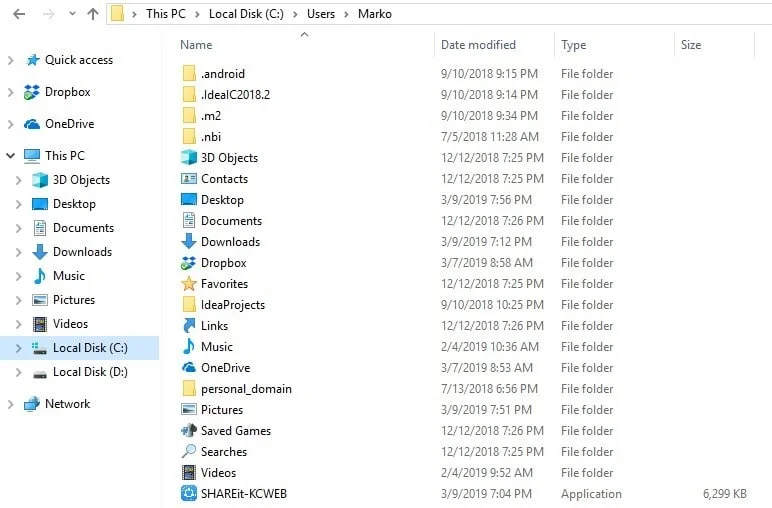
Po dokončení sťahovania kliknite na malú šípku na obrázku a vyberte možnosť "Zobraziť v priečinku", ktorá vás dovedie k inštalačnému súboru.
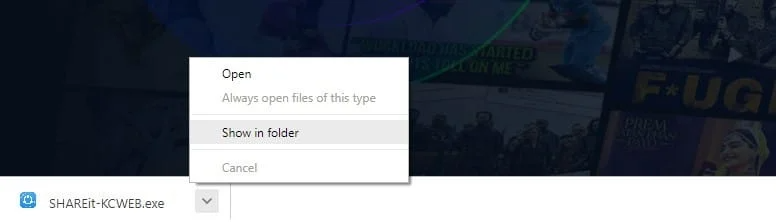
Kliknite na súbor SHAREit a inštalácia sa začne.
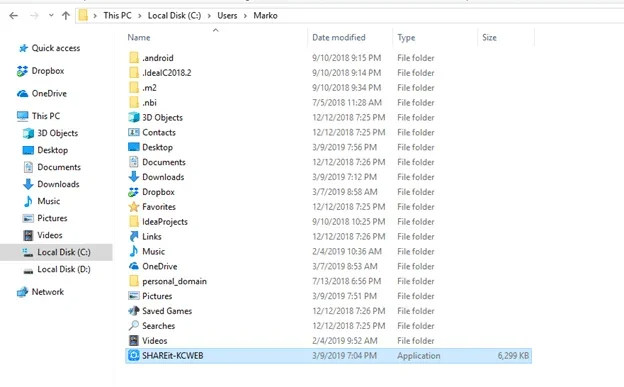
Zobrazí sa bezpečnostné upozornenie, ktoré vás požiada o potvrdenie rozhodnutia o spustení súboru. Ide o štandardný postup systému Windows, takže si s tým nerobte starosti a kliknite na tlačidlo "Spustiť".
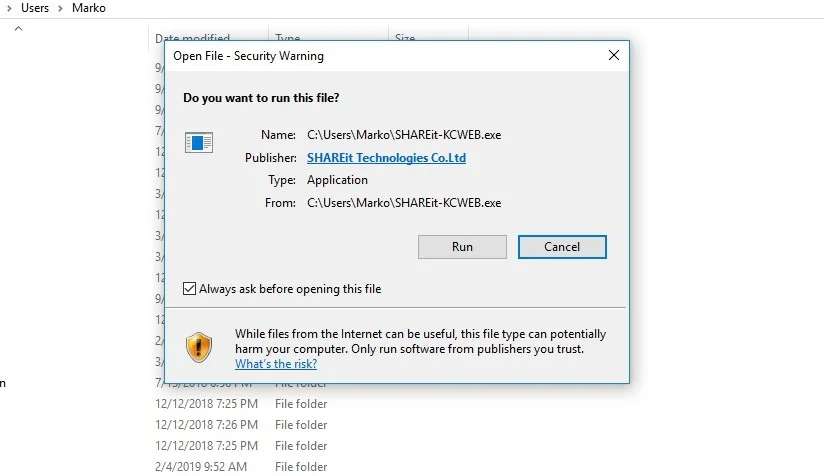
Zobrazí sa ďalšie vyskakovacie okno s požiadavkou, aby ste povolili aplikácii vykonávať zmeny vo vašom zariadení, a tu by ste mali kliknúť na tlačidlo "Áno", aby ste mohli pokračovať.
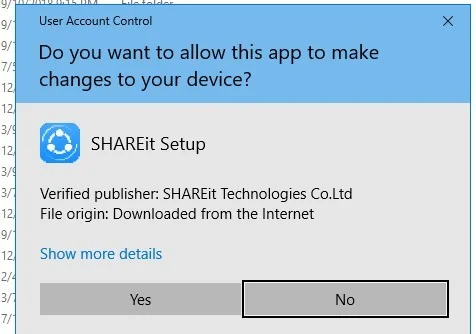
Po kliknutí na tlačidlo "Áno" sa zobrazí ďalšie okno a budete požiadaní o prečítanie a prijatie alebo odmietnutie licenčnej zmluvy. Ďalší štandardný postup a my tu klikneme na tlačidlo "Prijať".
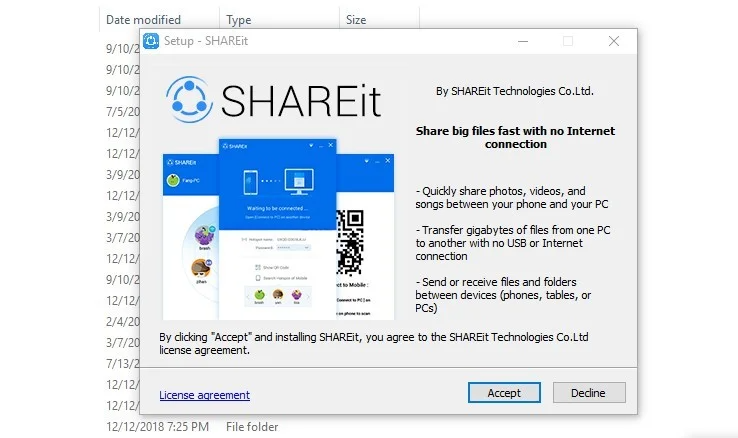
Po prijatí licenčnej zmluvy budete vyzvaní, aby ste vybrali miesto, kam chcete uložiť novo nainštalovaný program. Váš systém predvolene automaticky vyberie priečinok Program Files na disku C, ale ak uprednostňujete iný disk alebo priečinok, môžete ho zmeniť.
Potom by ste mali kliknúť na tlačidlo "Ďalej" a zaškrtnúť značku "Uložiť zástupcu na plochu".
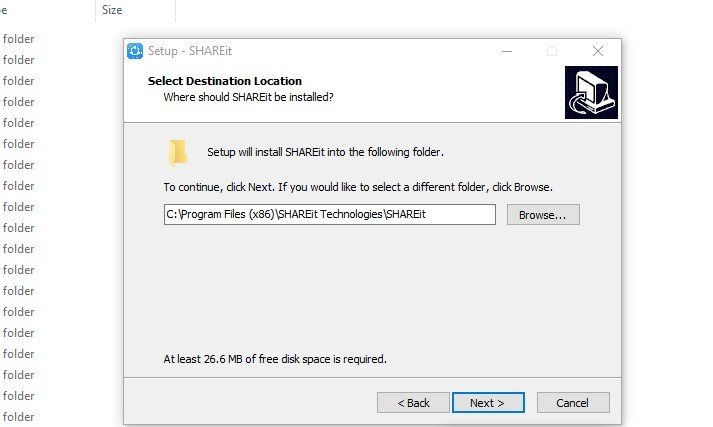
Inštalácia bude dokončená v krátkom čase a na pracovnej ploche by sa mal objaviť zástupca aplikácie SHAREit, ak ste túto možnosť zaškrtli.
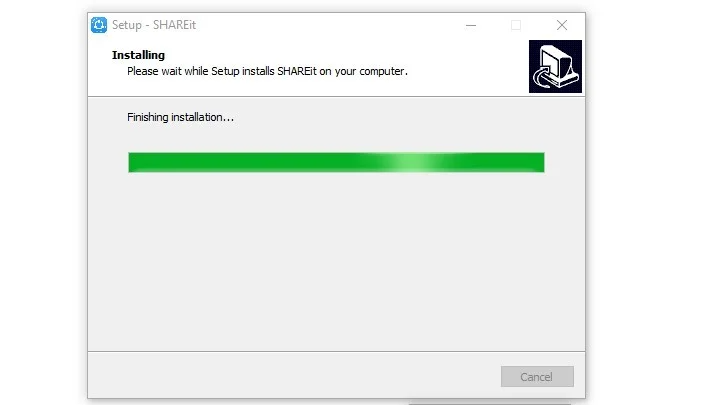
Kliknite na tlačidlo "Dokončiť" v poslednom vyskakovacom okne sprievodcu nastavením a program sa spustí.
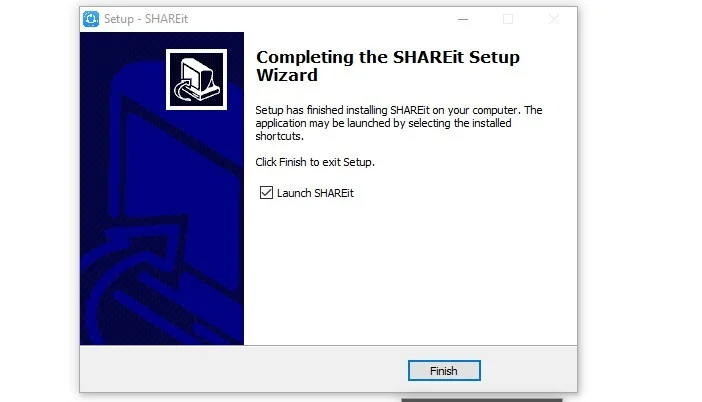
Nakoniec budete požiadaní, aby ste si prečítali & akceptovali zásady ochrany osobných údajov spoločnosti SHAREit, čo je ďalší štandardný postup, takže pokračujte a kliknite tu na "Akceptovať". A to je všetko!
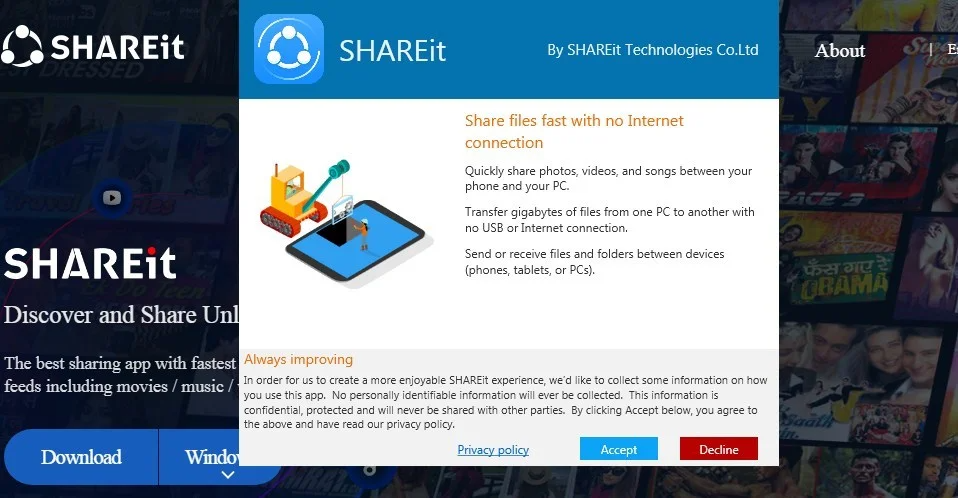
Gratulujeme - oficiálne ste nainštalovali SHAREit do svojho počítača. Je čas ho používať!
Nastavenie služby SHAREit
Teraz, keď ste program nainštalovali, môžete konečne využívať všetky jeho fantastické funkcie. Po spustení sa v rozhraní programu zobrazí hlásenie, že váš počítač čaká na pripojenie k iným zariadeniam.
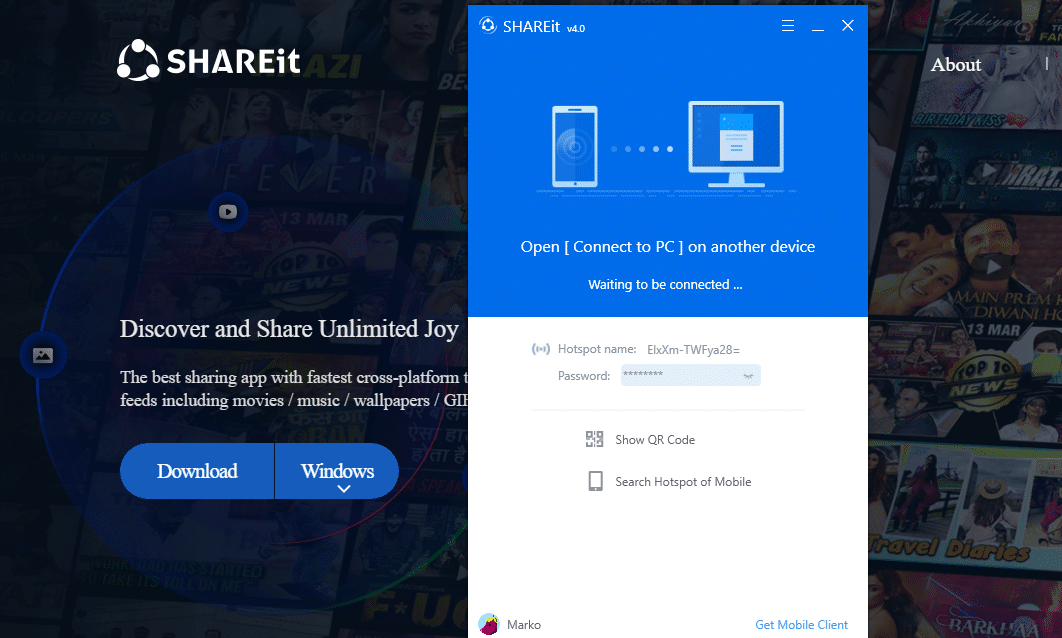
V pravom hornom rohu sa nachádza ikona ponuky ( známa ikona "Hamburger" s tromi riadky), ktoré môžete použiť na nastavenie vecí, ako je vaše meno, heslo hotspotu, avatar a priečinok, do ktorého chcete prijímať súbory.
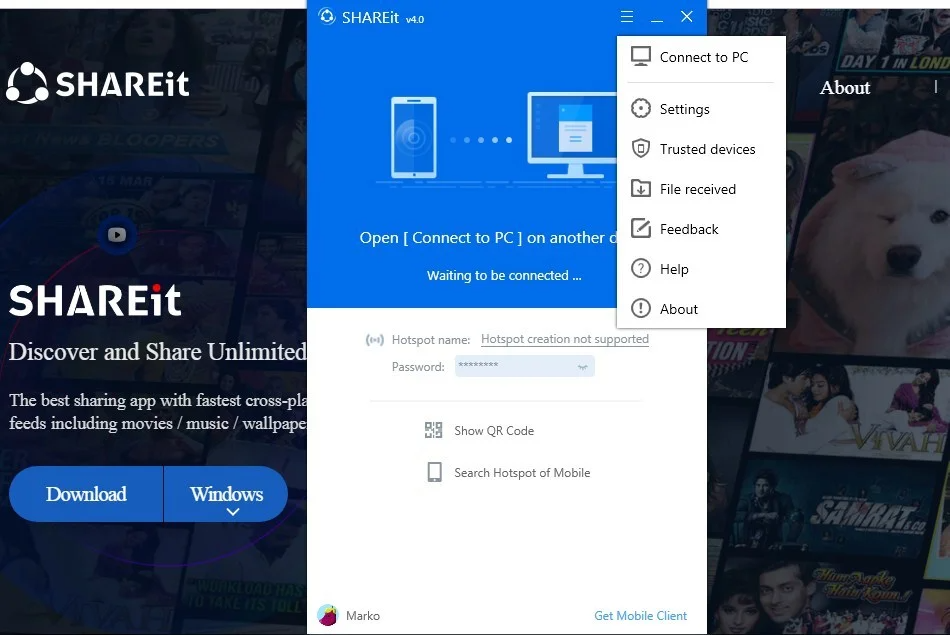
Stačí kliknúť na ponuku a prejsť na Nastavenia nastaviť tieto veci.
Okrem toho máte prístup k možnostiam "Pomocník", "O programe" a "Spätná väzba", ktoré vám pomôžu pri navigácii v programe, a k dispozícii je aj možnosť "Pripojiť k PC", ktorú môžete použiť na pripojenie dvoch samostatných počítačov.
Vo väčšine prípadov by mal váš hotspot fungovať správne a vy ste pripravení na pripojenie zariadení.
" Vytvorenie hotspotu nie je podporované."
V prípade, že je vytvorenie hotspotu z nejakého dôvodu zablokované, môžete problém vyriešiť týmito krokmi:
- Uistite sa, že vaše wifi adaptér je zapnutá, ak používate prenosný počítač
- Ďalej prejdite na stránku Ovládací panel , Správca zariadení , otvorte Sieťové adaptéry rozbaľovacej ponuky, kliknite pravým tlačidlom myši na adaptér wifi a kliknite na položku " Povolenie stránky ."
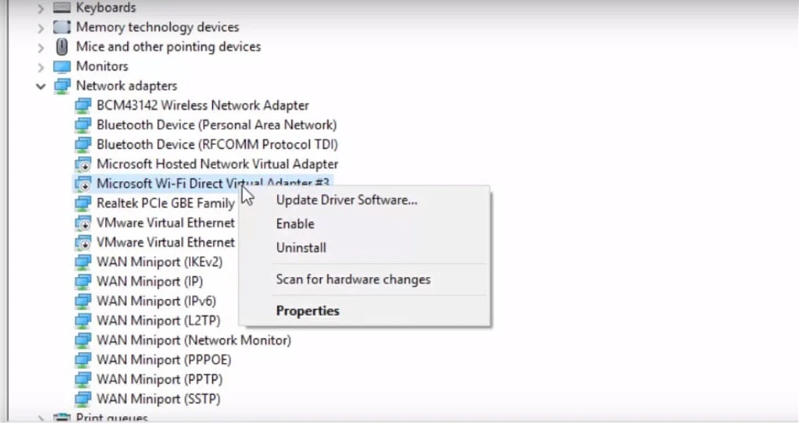
Hotspot by mal teraz fungovať, a ak nie - je veľká pravdepodobnosť, že používate starší počítač bez ovládačov wifi, a preto nemôžete vytvoriť hotspot.
Keď máte všetko nastavené, môžete začať priamo prenášať súbory medzi zariadeniami! Tento proces je pomerne jednoduchý a my vás ním prevedieme pomocou telefónu so systémom Android, ktorý pripojíme k nášmu počítaču a prenesieme obrázok.
Zdieľanie súborov a prenos údajov pomocou aplikácie SHAREit
Po vykonaní vyššie uvedených krokov by mala byť aplikácia SHAREit pre PC pripravená na použitie, takže teraz by ste mali prejsť k svojmu inému zariadeniu (mobilný telefón, tablet, iný počítač) a stiahnuť/inštalovať aplikáciu SHAREit. V našom prípade používame telefón s Androidom, takže si stiahneme aplikáciu SHAREit priamo z Google Play:
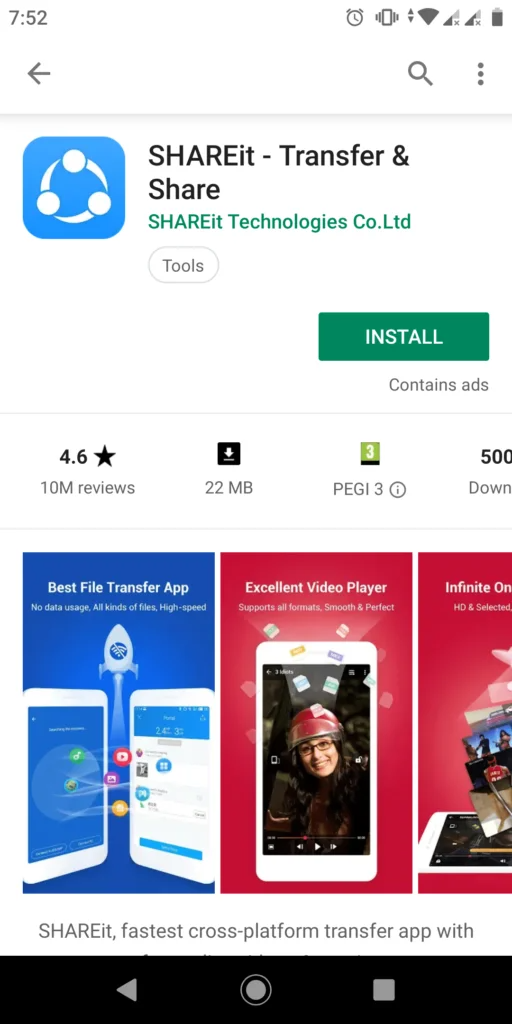
Po úspešnej inštalácii aplikácie SHAREit nájdite ikonu aplikácie v telefóne a spustite ju. Zobrazí sa okno aplikácie, takže pokračujte a ťuknite na položku "Spustiť", aby ste mohli začať.
Po ťuknutí na tlačidlo "Štart" nastavte svoje používateľské meno a avatar, ako je znázornené nižšie:
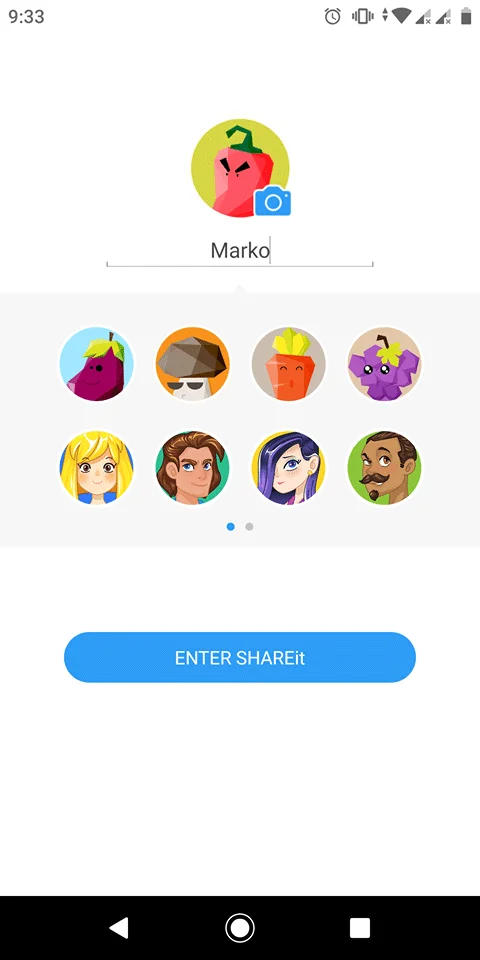
Po spustení aplikácie klepnite na ikonu štvorca v pravom hornom rohu domovskej stránky a nájdete možnosť "Pripojiť počítač." Túto možnosť môžeme použiť na pripojenie telefónu k počítaču.
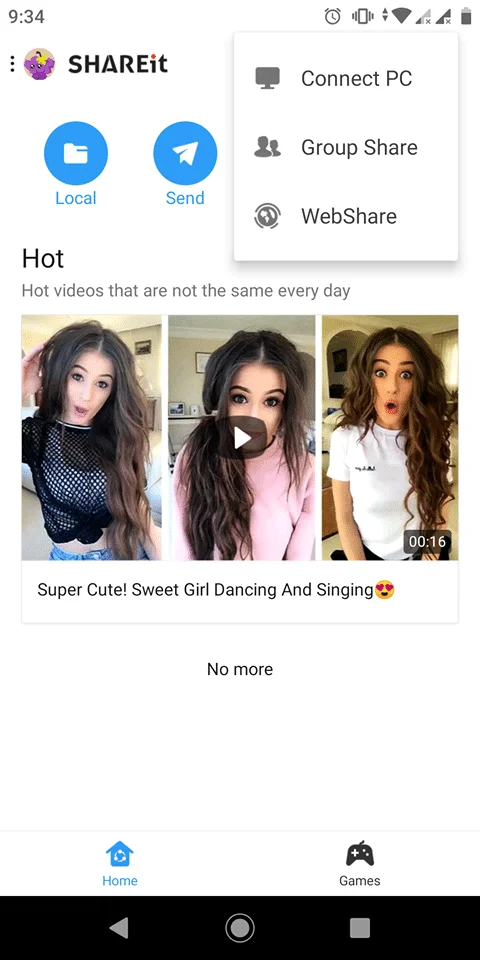
Po kliknutí na položku "Pripojiť k počítaču" sa nám zobrazia dve možnosti: môžete si vybrať, či chcete vyhľadať mobilný hotspot alebo naskenovať kód z počítača. Toto je veľmi dôležité; mali by ste mať otvorený program SHAREit v počítači aj v telefóne.
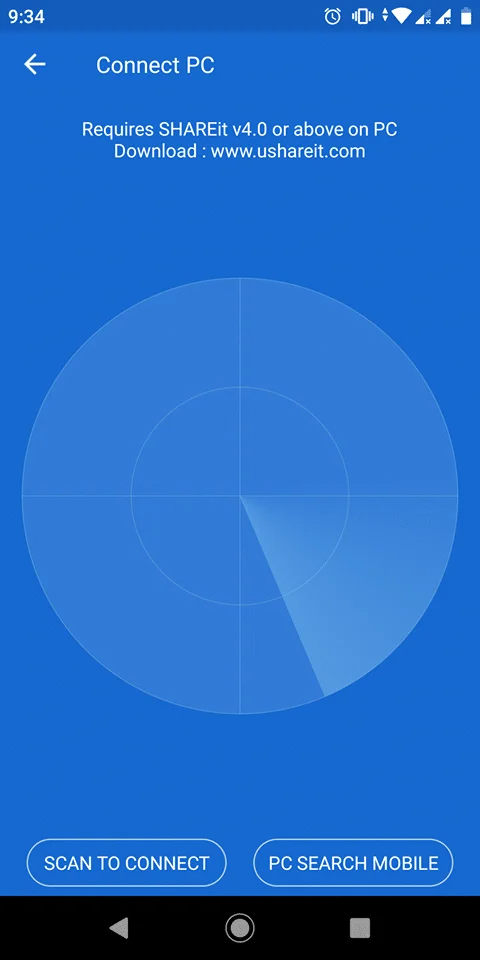
Ak teda vyberiete možnosť "PC SEARCH MOBILE", budete skenovať oblasť, hľadať hotspot počítača a zároveň vyberiete možnosť vyhľadávania mobilného telefónu v aplikácii SHAREit for PC.
Telefón:
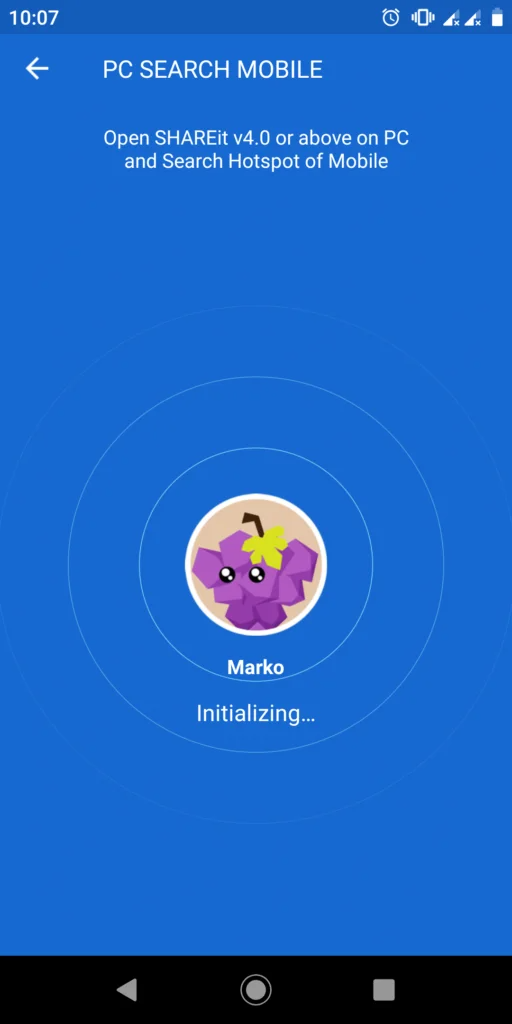
Počítač:
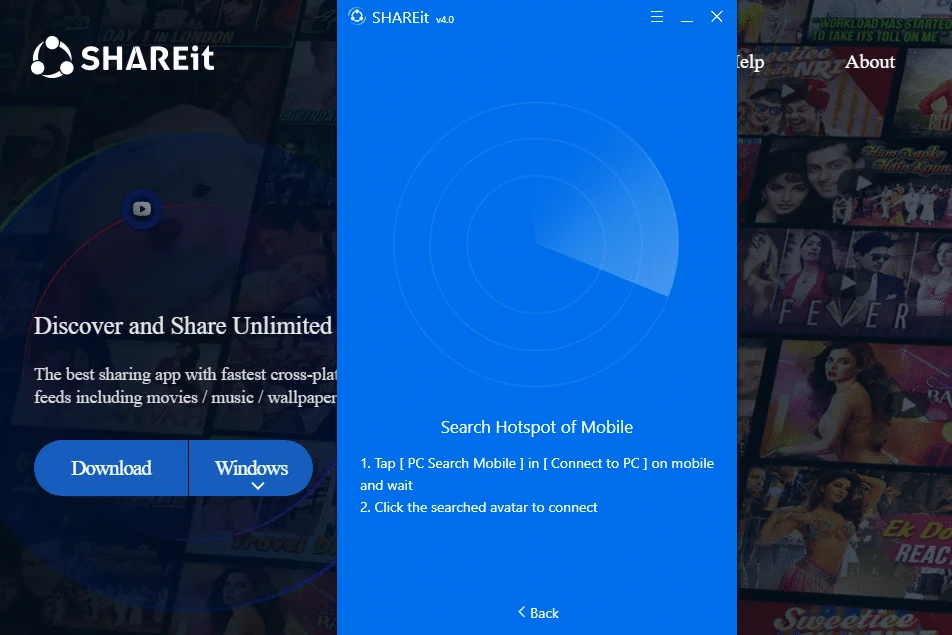
Ak však v telefóne vyberiete možnosť "SCAN TO CONNECT" a v aplikácii SHAREit pre PC možnosť "Scan QR code to connect", vaše obrazovky budú vyzerať takto a na pripojenie oboch zariadení budete musieť naskenovať kód:
Telefón:
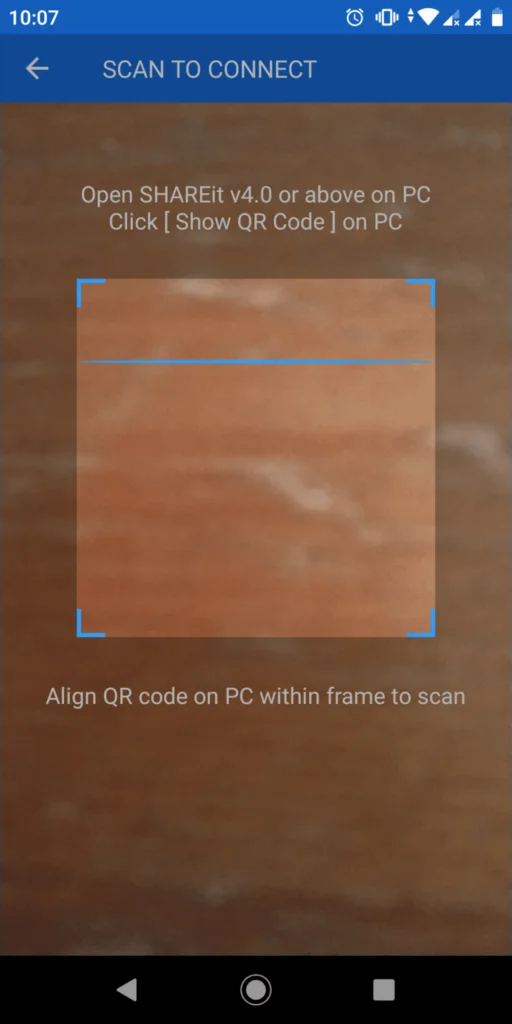
SHAREit pre PC:
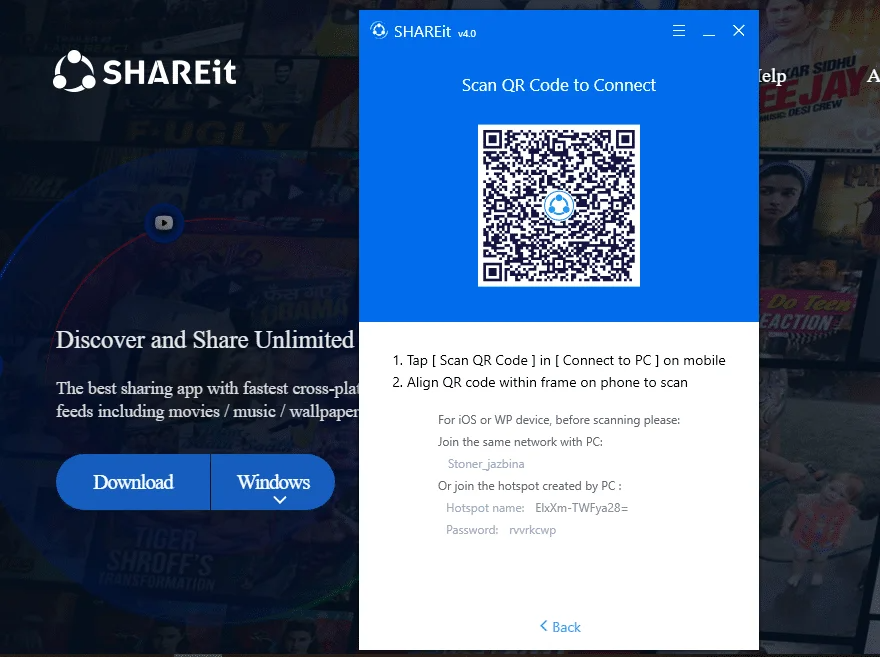
Po pripojení zariadení môžete medzi nimi oficiálne zdieľať súbory.
Postup je tu celkom štandardný, vyberte súbor, ktorý chcete preniesť, a kliknite naň! Rozhranie je na oboch zariadeniach takmer rovnaké a nebudete mať žiadne problémy s nájdením toho, čo potrebujete:
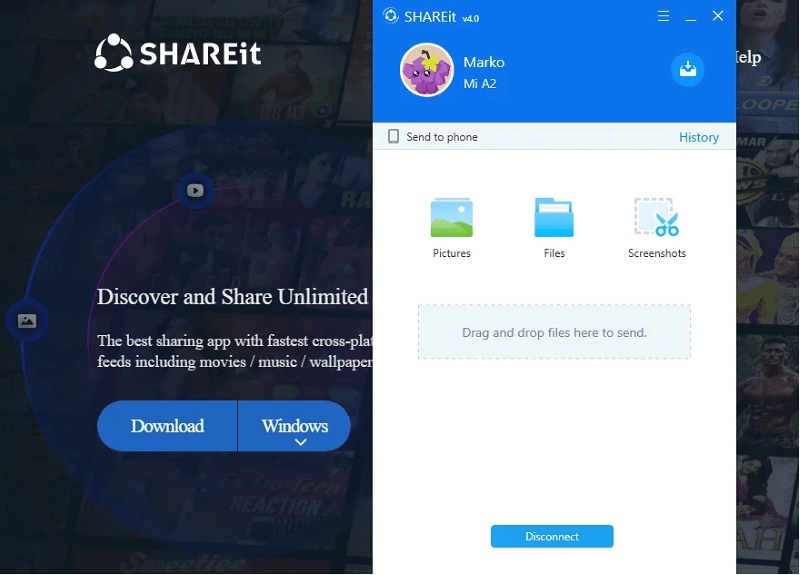
...a vo vašom telefóne bude vyzerať takto:
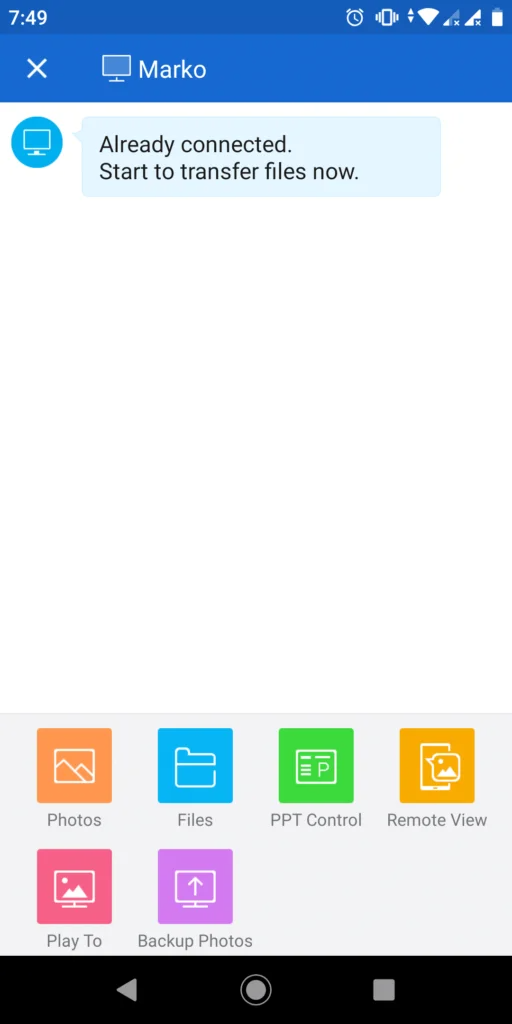
A to je všetko!
Oficiálne ste prepojili telefón a počítač bez internetu a teraz môžete vykonať prenos údajov ľubovoľných súborov z telefónu do počítača. Pokračujte a vyberte súbory, ktoré chcete preniesť; potiahnite a pustite súbory.
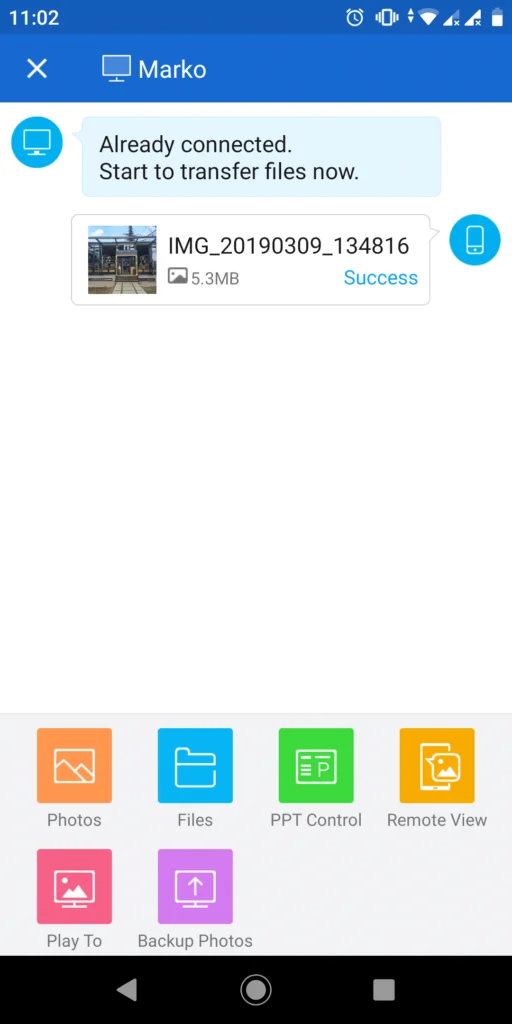
Keď odošlete fotografiu z telefónu, zobrazí sa na obrazovke počítača uložená v priečinku, ktorý ste vybrali v ponuke "Nastavenia" počas nastavovania.
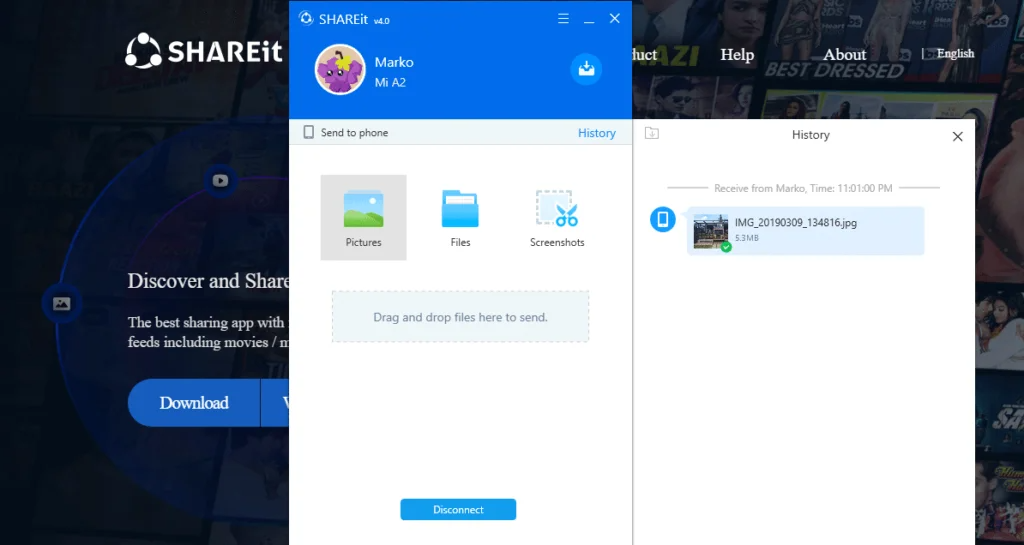
To je všetko.
Teraz ste plne vybavení na používanie nástroja SHAREit a jeho funkcií v počítači. Neváhajte a používajte tento nástroj čo najviac, pretože je bezplatný. Veľa šťastia!

